猎豹安全浏览器是一款好用的电脑网页浏览器。猎豹安全浏览器还有一个非常好用的功能:鼠标手势。我们可以使用鼠标手势功能对浏览器实现简单的操作;
装软件后双击猎豹安全浏览器桌面快捷方式打开软件;
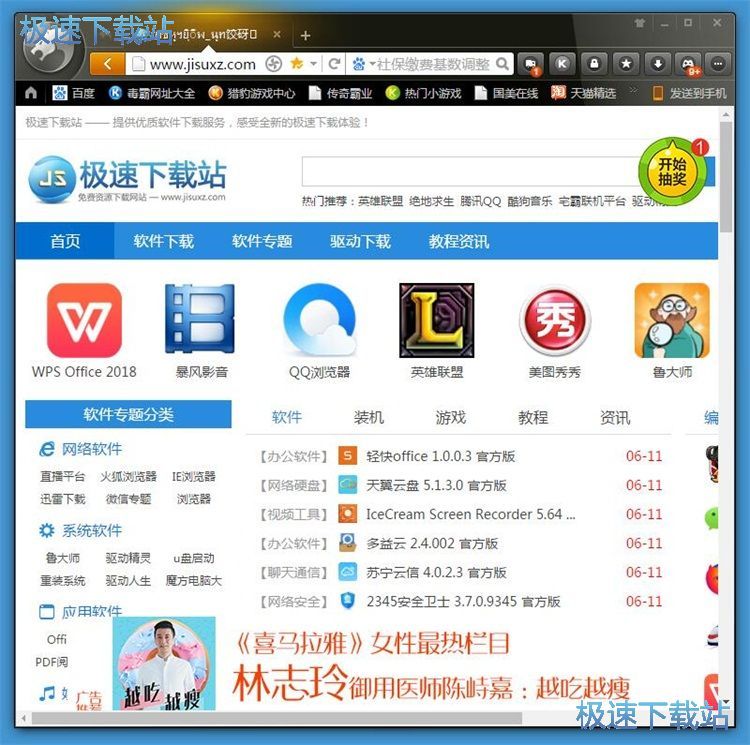
极速小编这一次就给大家演示一下怎么使用猎豹安全浏览器设置浏览器鼠标手势功能吧。首先我们要打开猎豹安全浏览器的设置界面。点击猎豹安全浏览器主界面左上角的猎豹安全浏览器图标,在展开菜单中点击选项/设置,进入猎豹安全浏览器设置功能界面;
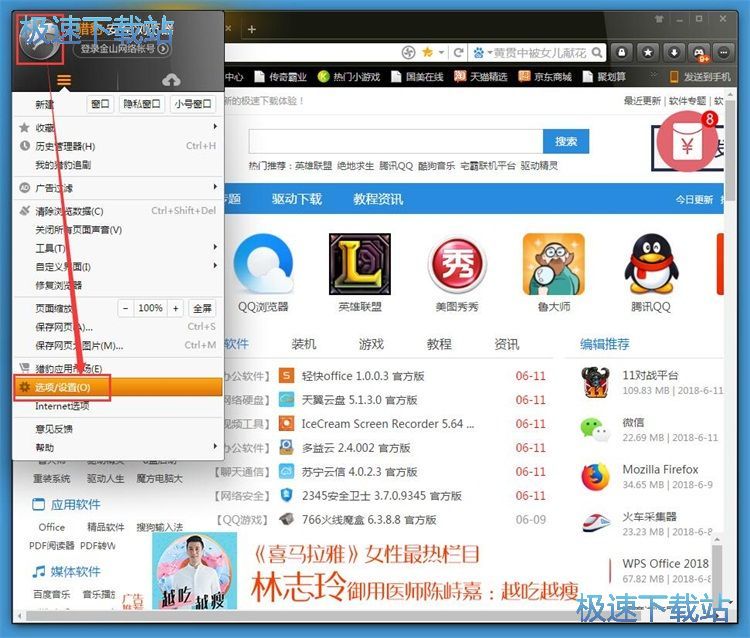
进入猎豹安全浏览器设置界面,在猎豹安全浏览器设置界面中,我们可以进行基本设置、标签设置、快捷键设置、鼠标手势设置、广告过滤设置、更多设置和我的应用。点击猎豹安全浏览器设置分类中的鼠标手势,进入猎豹安全浏览器鼠标手势设置界面;
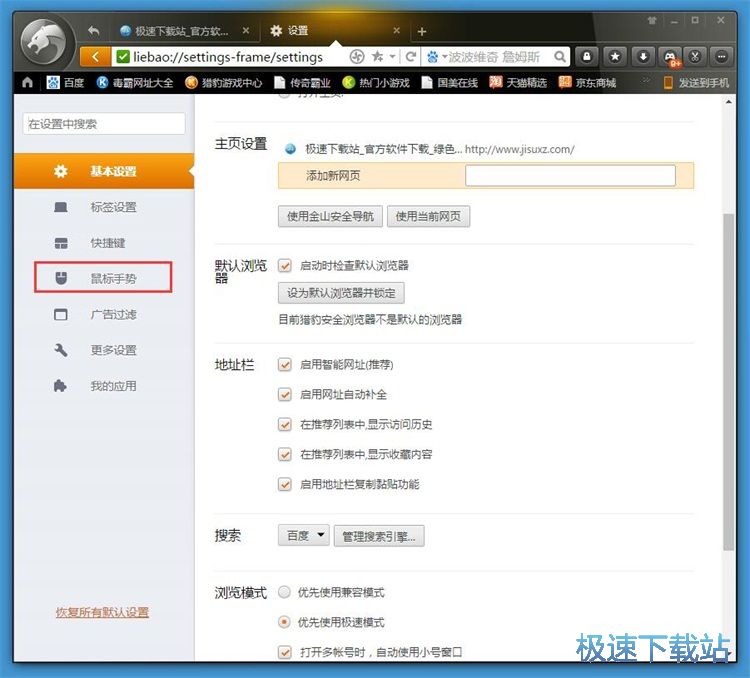
在猎豹安全浏览器鼠标手势设置界面中,我们可以看到鼠标手势还没有启用。点击勾选启用鼠标手势,就可以打开猎豹安全浏览器鼠标手势功能;
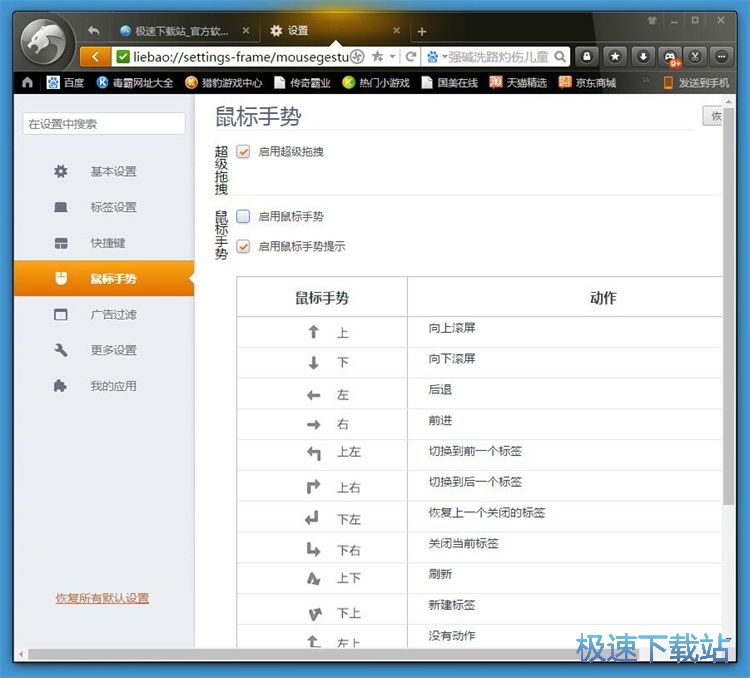
成功开启猎豹安全浏览器鼠标手势功能。这时候猎豹安全浏览器会提示修改已保存。猎豹安全浏览器为我们预设了很多鼠标手势和功能;
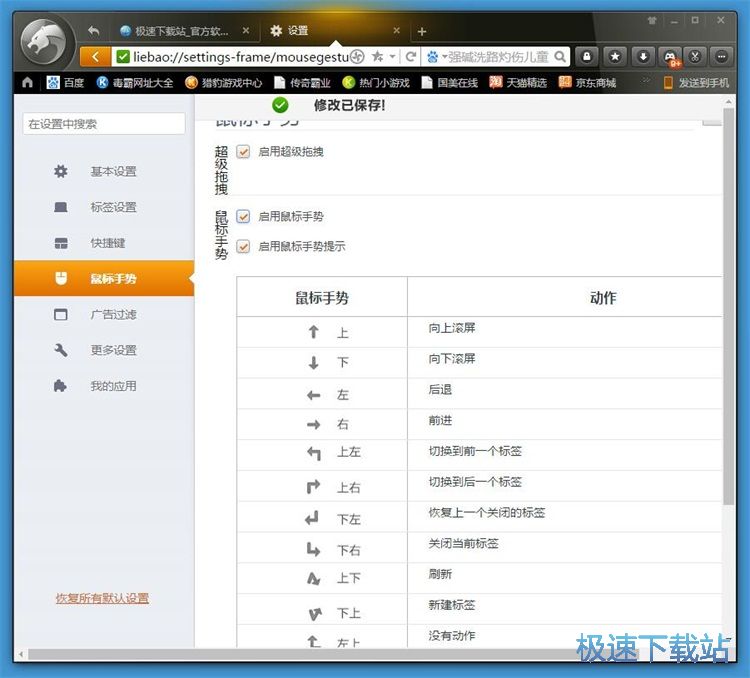
我们可以对鼠标手势功能进行设置。点击鼠标手势对应的动作选项。极速小编以鼠标手势左上为例子;
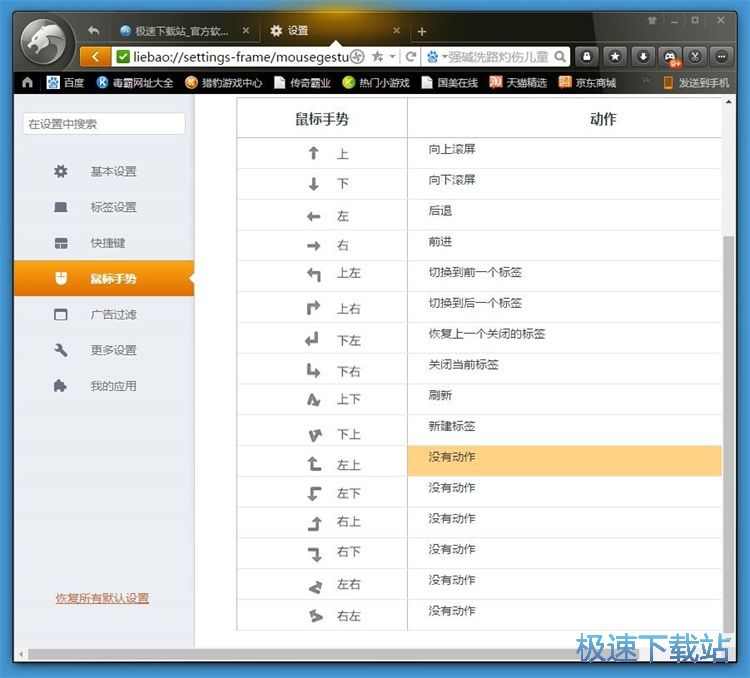
在展开动作选项中点击选择鼠标手势想要实现的功能。极速小编选择了关闭其他标签;
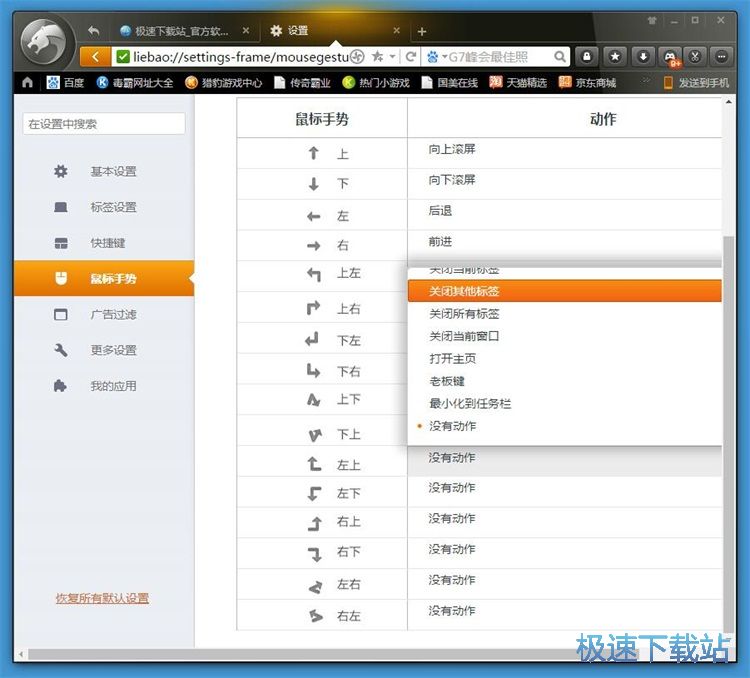
鼠标手势设置完成。这时候使用刚刚设置的鼠标手势,就可以在鼠标手势提示中看到鼠标手势对应的功能。
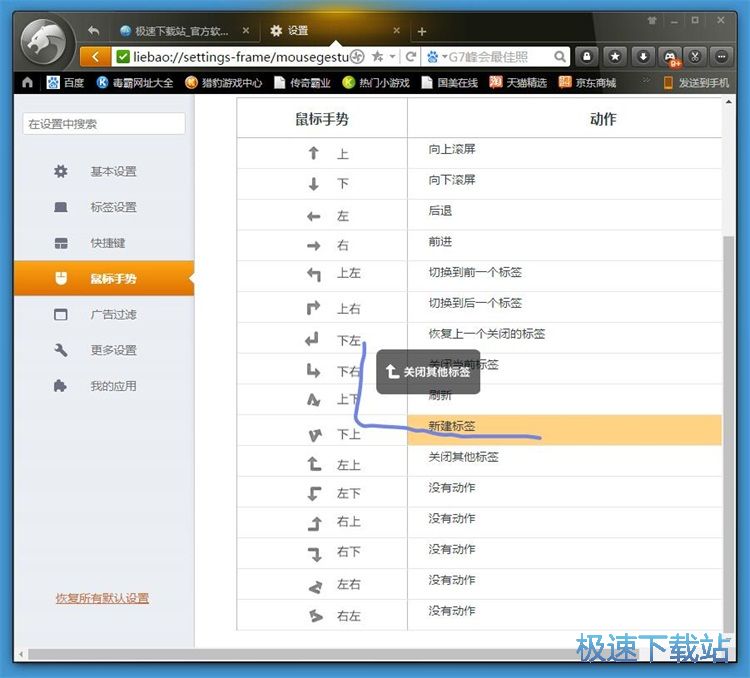
猎豹安全浏览器的使用方法就讲解到这里,希望对你们有帮助,感谢你对极速下载站的支持!